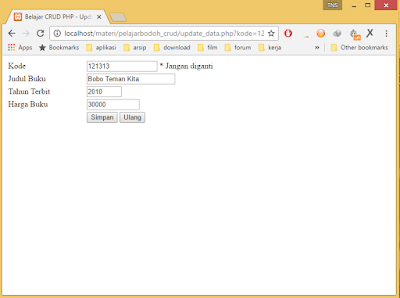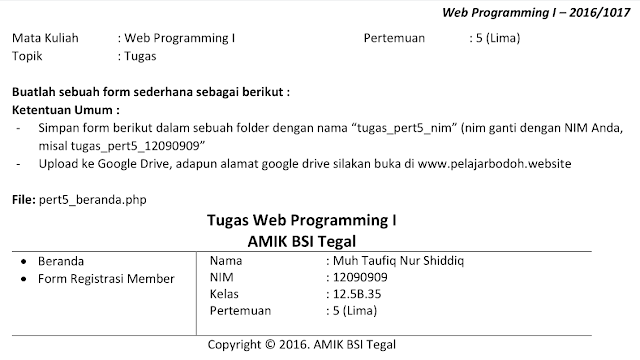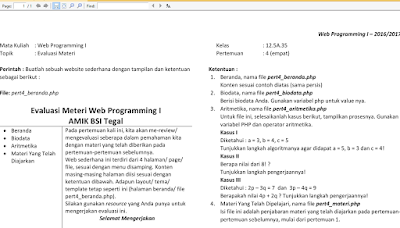Hello gaes, kali ini ane mau share gimana nghapus kernel linux yang uda ga kepake, terutama buat linux mint atau ubuntu (dan turunannya). Secara default, ketika kita meng-upgrade kernel linux, kernel yang lama tetap tersimpan, hal ini untuk mencegah bila terjadi fail/ bug pada kernel yang baru diupgrade, ya seperti cadangan gitu.
Tapi, klo kita nih udah upgrade 3 kali atau lebih, trus kernel yang lama tetep tersimpen, jadinya cuma nghabisin disk kita. Misal, kita uda 5 kali upgrade kernel, nah 5 kernel tetep kesimpen di hd kita, sedangkan kita cuma butuh 2 kernel, 1 kernel ter-update dan 1 kernel untuk backup bila terjadi fail pada kernel utama (terpakai).
Nah ke hidangan utama aja ya, mudah koq.
Pertama, buka console dan masuk ke root
#su -l
Kedua, cek kernel yang terpasang
#dpkg --get-selections | grep 'linux-image'
Contoh hasil:
linux-image-4.4.0-21-generic install
linux-image-4.4.0-42-generic install
linux-image-4.4.0-45-generic install
linux-image-4.4.0-47-generic install
linux-image-extra-4.4.0-21-generic install
linux-image-extra-4.4.0-42-generic install
linux-image-extra-4.4.0-45-generic install
linux-image-extra-4.4.0-47-generic install
Ketiga, hapus kernel yang diinginkan
misal ane mau hapus kernel 4.4.0-42, klo yang 4.4.0-21 adalah linux bawaan instal, jadi ane ga hapus, sedangkan 4.4.0-47 kernel linux yang ane pake
hapus linux-image
#apt-get remove linux-image-4.4.0-42 -y
hapus linux-header
#apt-get remove linux-headers-4.4.0-42 -y
Keempat,bersihkan cache instalasi
#apt-get autoremove
#apt-get autoclean
Kelima, update grub
#update-grub
Taraa,,, udah,, tinggal restart deh,, buat pastiin lagi, cek kernel seperti pada langkah kedua
Terima kasih sudah mengunjungi web ane dan baca artikel Cara Menghapus Kernel pada Linux Mint